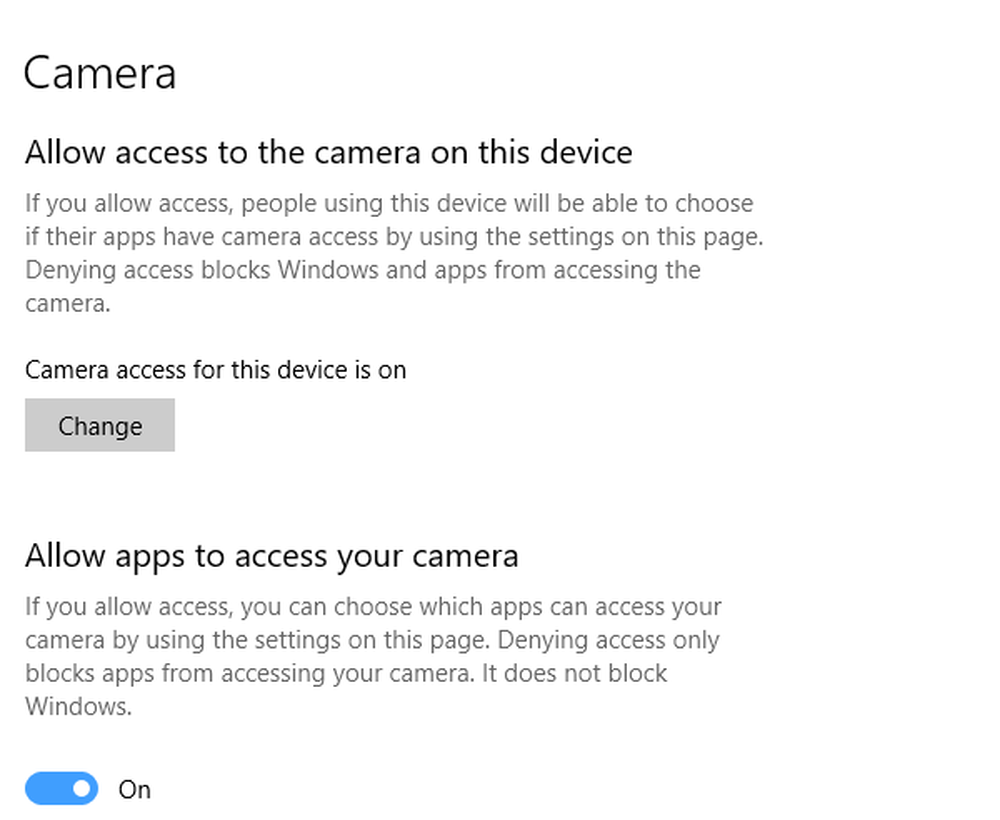Lapse It más control sobre sus videos de lapso de tiempo
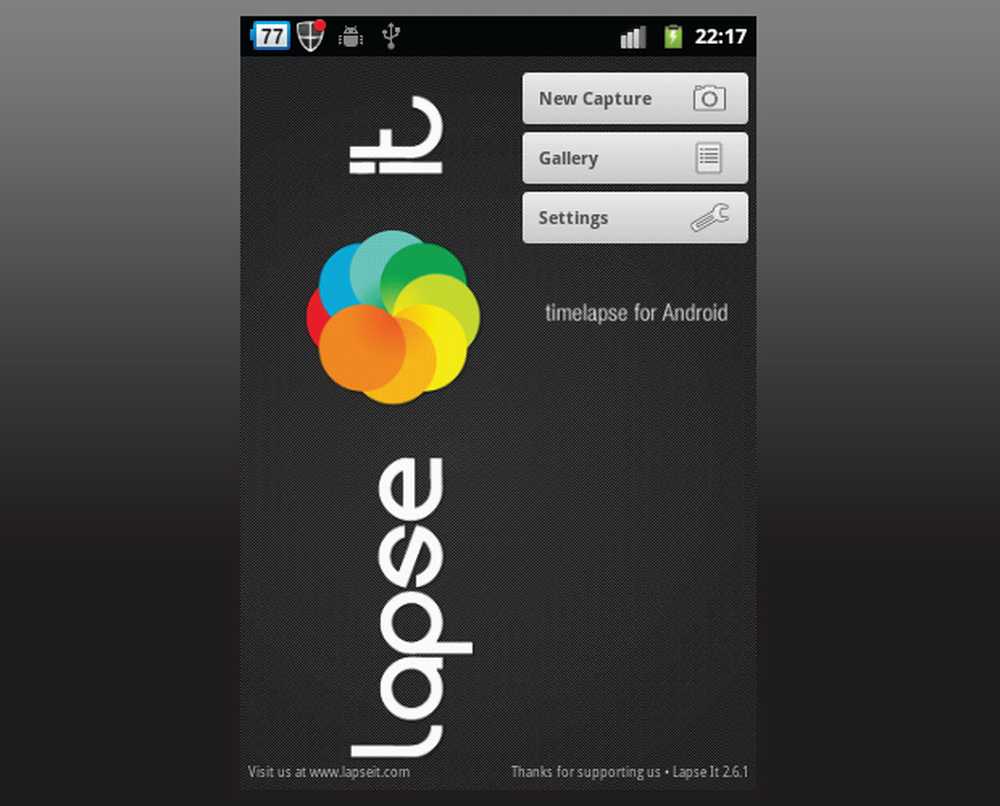
Hace un tiempo escribí una guía sobre cómo hacer videos de lapso de tiempo con tu Android. Allí, les mostré los conceptos básicos del lapso de tiempo y le di una pequeña reseña de dos aplicaciones: Tina Time Lapse y TimeLapse, ambas aplicaciones muy capaces. Lapso Habría estado en mi lista, pero en ese momento se creó para la plataforma Adobe AIR, que mi teléfono no admite.
Lapse It se ha rediseñado desde cero como una aplicación totalmente nativa. Esto significa que es más rápido y más robusto que cualquier versión anterior. Naturalmente, tuve que intentarlo, y en este artículo les daré mis opiniones.
Le ahorraré el contenido técnico de la aplicación y los conceptos básicos de la fotografía de lapso de tiempo. Puede leer todo eso en mi artículo anterior..
Disponibilidad
Como la mayoría de las aplicaciones, Lapse It está disponible en el Android Market en dos versiones: una gratuita, con algunas limitaciones, y otra de pago, con un montón de características geniales.
Interfaz de usuario
La interfaz de usuario es bastante simple. Al iniciar la aplicación se le presentan tres opciones:
- Nueva captura
- Galería
- Ajustes
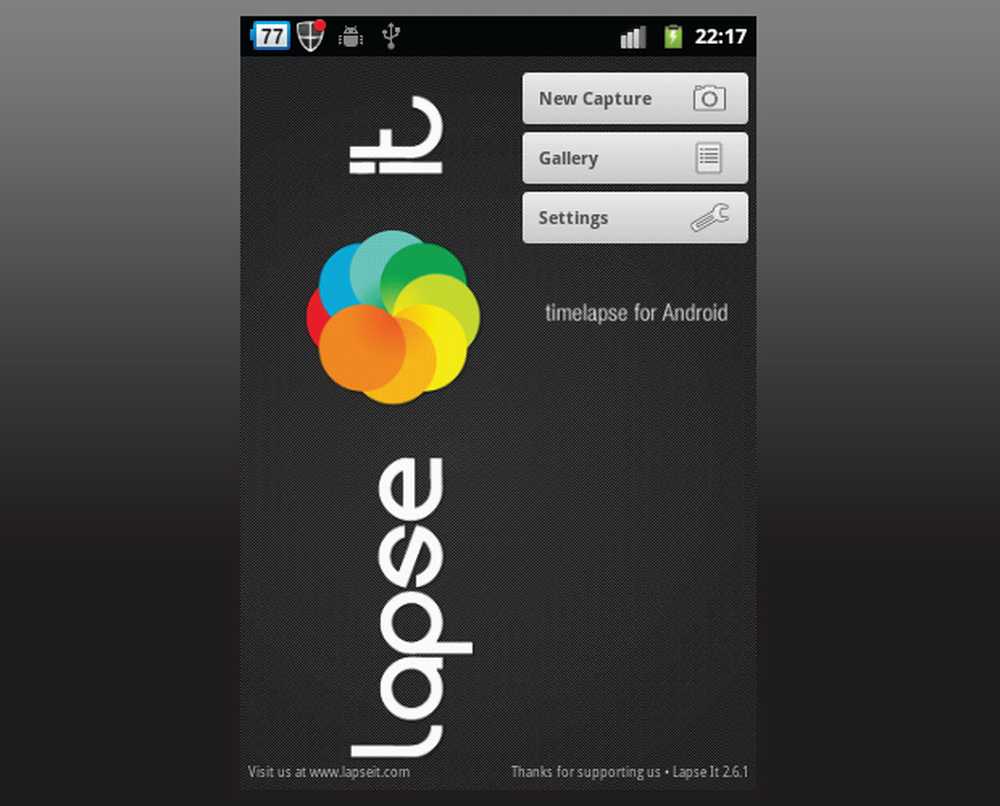
Pantalla de bienvenida
Nueva captura
La pantalla Nueva captura te permite profundizar. Solo configura la frecuencia con la que debes tomar una foto y la resolución de la captura (720p, 480p, 320p o 240p, o Sensor completo, si te fijas en la Configuración). También puede agregar algunos efectos de película, pero le recomiendo que los agregue en la publicación..
Galería
Aquí puede encontrar todos sus proyectos (renderizados o no) y echar un vistazo a la galería en línea proporcionada por la aplicación. Así es, le permite publicar su lapso de tiempo renderizado en una galería pública en línea, más sobre esto más adelante.
Ajustes
Naturalmente, aquí puede configurar diferentes opciones para sus videos de lapso de tiempo. Lo que más me gusta de Lapse It es que puedes programar videos. Esto es útil cuando quiere comenzar a tomar un amanecer, pero no quiere levantarse temprano para configurar su teléfono. Simplemente configura el plano, edita las opciones que desees, programa y ya estás listo para comenzar. Cuando te levantas, solo necesitas editarlo..
Asegúrese de tener suficiente batería o deje su teléfono enchufado. El lapso de tiempo consume la batería como si no hubiera un mañana.
Yendo más profundo
Hasta ahora apenas hemos arañado la superficie de Lapse It. Hemos aprendido que podemos programar nuestros videos de lapso de tiempo para que Lapse It comience a grabar de forma automática. Y, si lo desea, puede configurar fácilmente una hora de finalización desde donde también programe su disparo. Si no configura una hora de finalización, tomará tantas fotos como desee, dependiendo del modo de límite. Eso es bastante simple y conveniente..
Pero ahora podría decirse: "Está bien, lo he programado, pero ahora, ¿cómo controlo el intervalo de tiempo?" Todo lo que necesita configurarse cuando programa un lapso de tiempo se realiza en el menú Configuración. Aquí hay un análisis en profundidad de cada opción:
- Intervalo de cuadros: el intervalo de tiempo entre dos cuadros consecutivos.
- Escala de tiempo: esto puede ser minutos o segundos.
- Modo límite: puede configurarlo en Marco, que detendrá la grabación cuando se alcance un cierto número de cuadros; Temporizador, que se detendrá después de un cierto período de tiempo; o Usuario, que grabará hasta que lo detengas manualmente..
- Retardo inicial: debe establecerse en 500 para permitir que la cámara se enfoque (si está habilitado el enfoque automático).
- Resolución: 720p, 480p, 320p, 240p o sensor completo.
- Nivel de brillo: puede establecer un nivel de brillo para la pantalla mientras está grabando. Mantendrá la pantalla encendida en el brillo durante la sesión..
- Sonido del obturador: puede activar o desactivar el sonido del obturador. Personalmente creo que esto debería ser eliminado por completo. ¿Por qué lo necesitarías? No lo sé..
- Horario: para configurar sus grabaciones de lapso de tiempo por adelantado.
- Carpeta de salida: donde guardar tus proyectos..
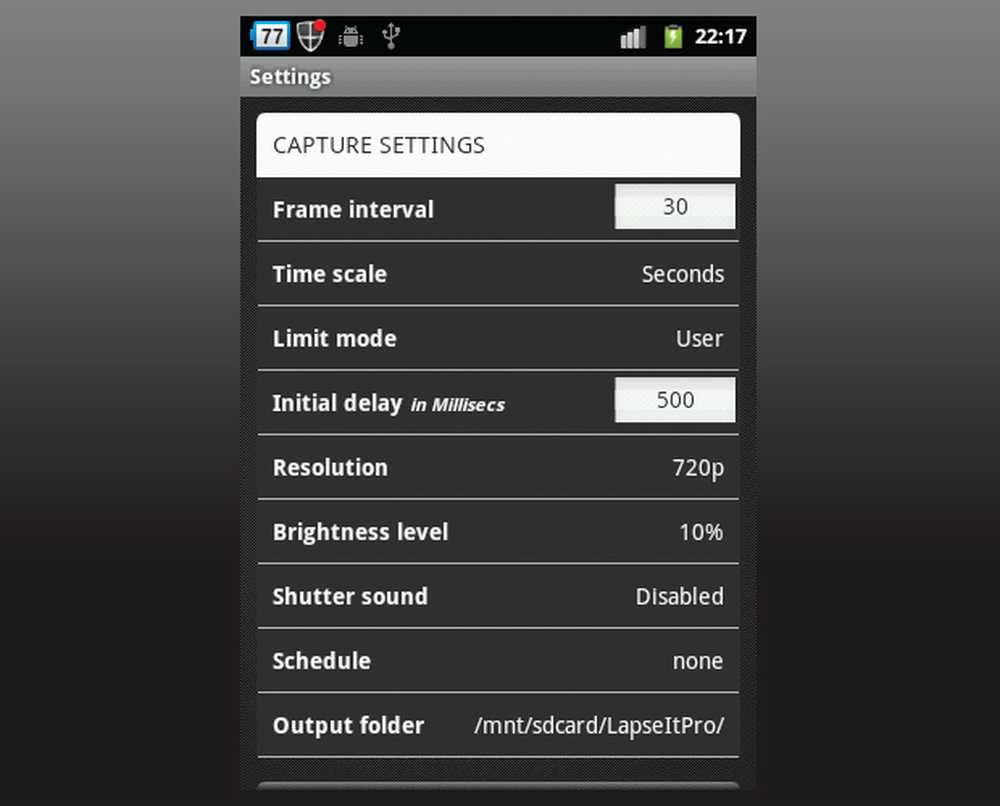
Este es el menú de configuración
Eso es todo para el menú principal de Configuración, pero también hay configuraciones adicionales para renderizar ...
Representación
Una vez que haya terminado todo y haya terminado de grabar, puede editar su video final. Tiene la capacidad de recortarlo, agregar efectos de video y música, y ajustar la velocidad de fotogramas final de su video. Esto es más o menos eso. Este menú está dividido en pestañas para que pueda acceder fácilmente a cada función.
También puede revisar cómo se verá su video final y, dependiendo de la velocidad de cuadros que haya seleccionado, determinar su duración. Los tiempos de renderización reales dependen del rendimiento de su teléfono..
Si no desea procesar su lapso de tiempo con la aplicación, puede conectar su teléfono a la computadora y navegar hasta donde haya configurado para guardar sus proyectos en su tarjeta SD. Allí encontrarás todas las imágenes, como con Tina Time Lapse.
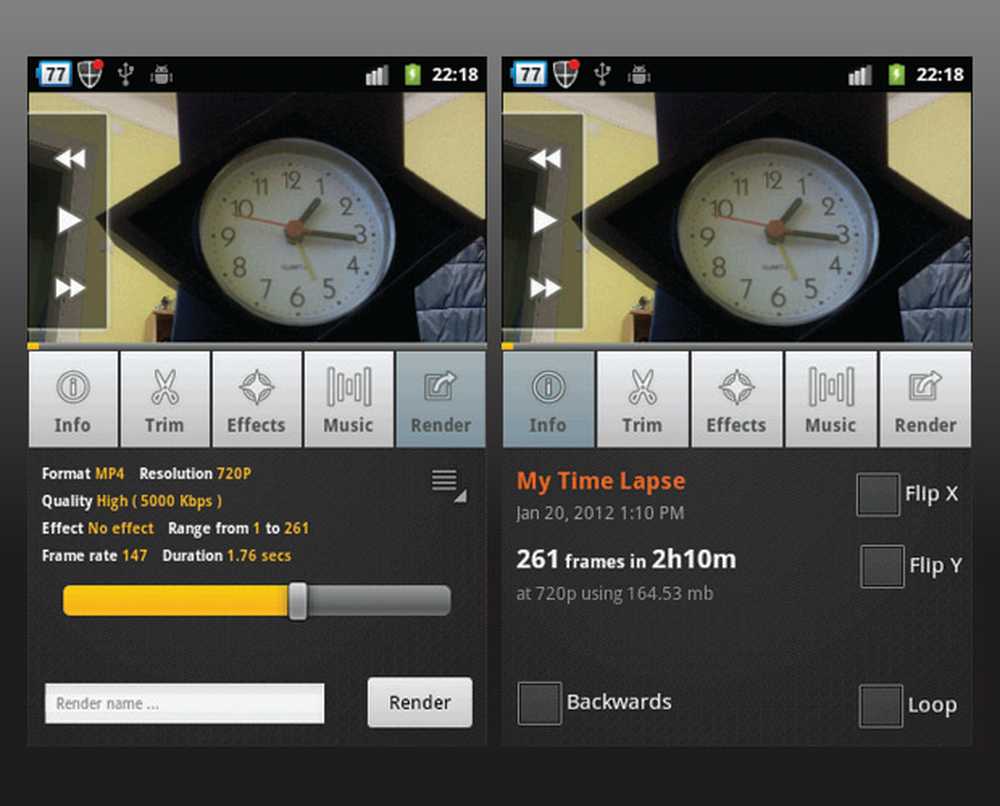
Aquí puedes editar tu video..
La galeria
Aquí es donde la aplicación guarda todos sus proyectos, renderizados o no. Si el proyecto no está renderizado, puede seleccionarlo para editarlo; Si es así, puedes compartirlo en LapseIt.com. Necesitarás una cuenta, pero eso no es problema.
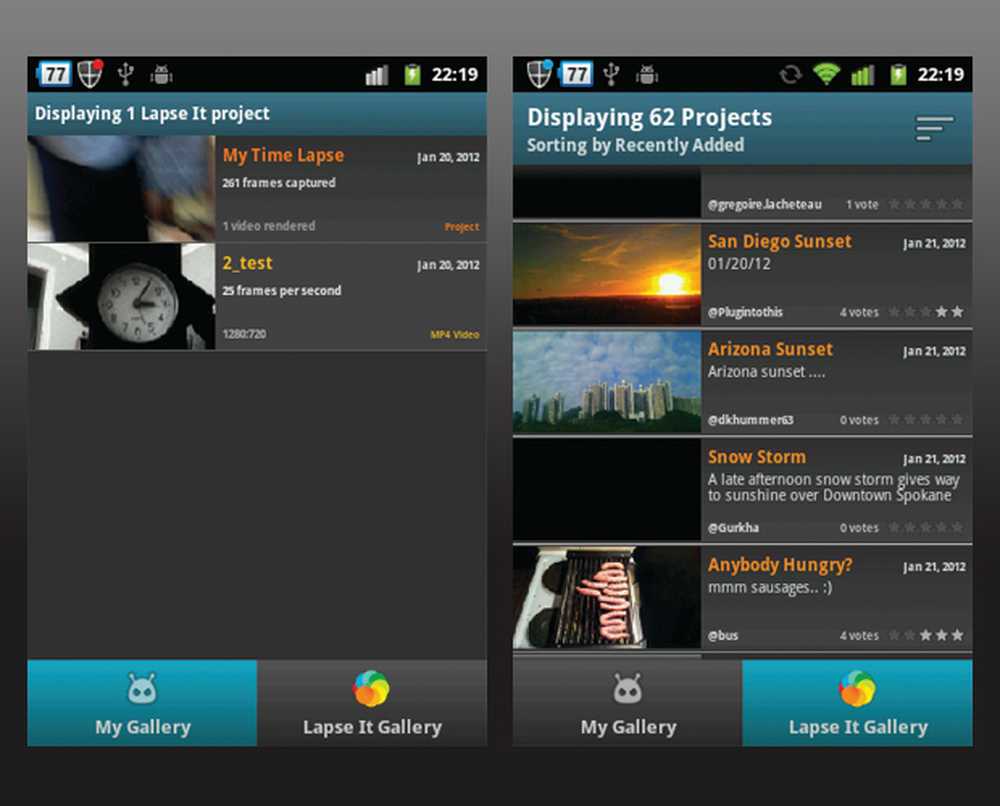
La Galería Lapse It
Pensamientos finales
Lapse Es, de lejos, una de las mejores aplicaciones de lapso de tiempo que he encontrado hasta ahora. Puede agregar efectos de video a sus tomas, recortar sus videos y publicarlos en línea para que cualquiera pueda verlos..
(Por cierto, el uso compartido no se limita a LapseIt.com. También puede subirlo a YouTube o cualquier servicio que maneje la intención de compartir videos en su teléfono).
En general lo doy nueve de diez ¿Por qué solo nueve y no diez perfectos? Bueno, no estoy muy satisfecho con la forma en que organiza sus proyectos: cuando comienza una nueva captura, creo que debería pedirle que le dé un nombre. Aparte de eso, Lapse es perfecto para todos los aficionados que hay.